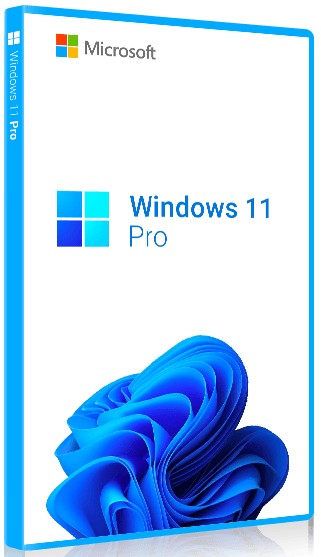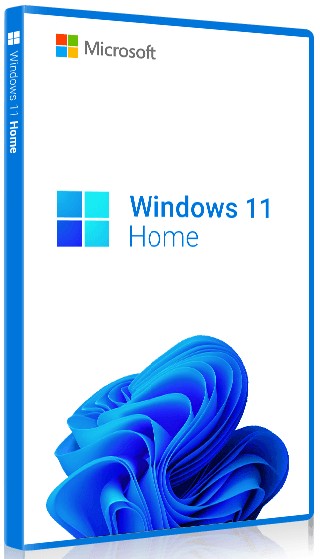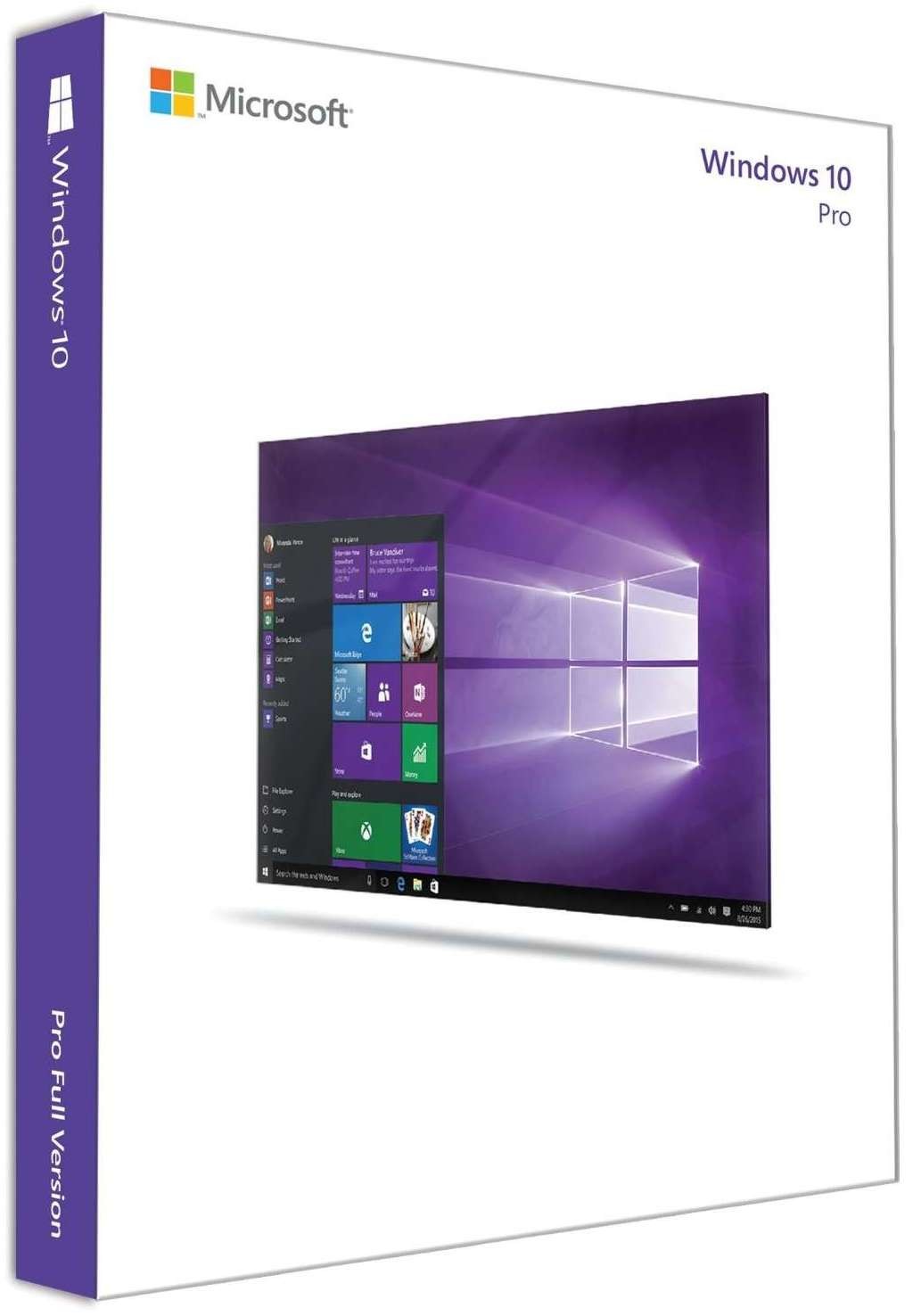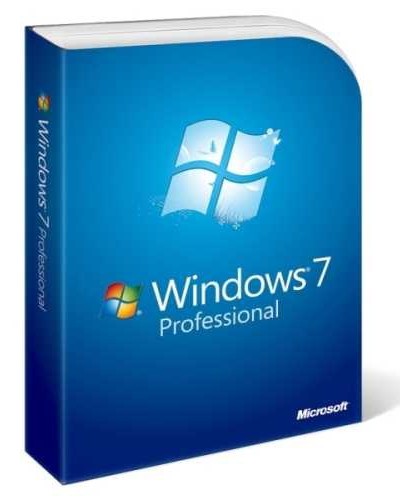31 марта 2023 г. 19:12
352
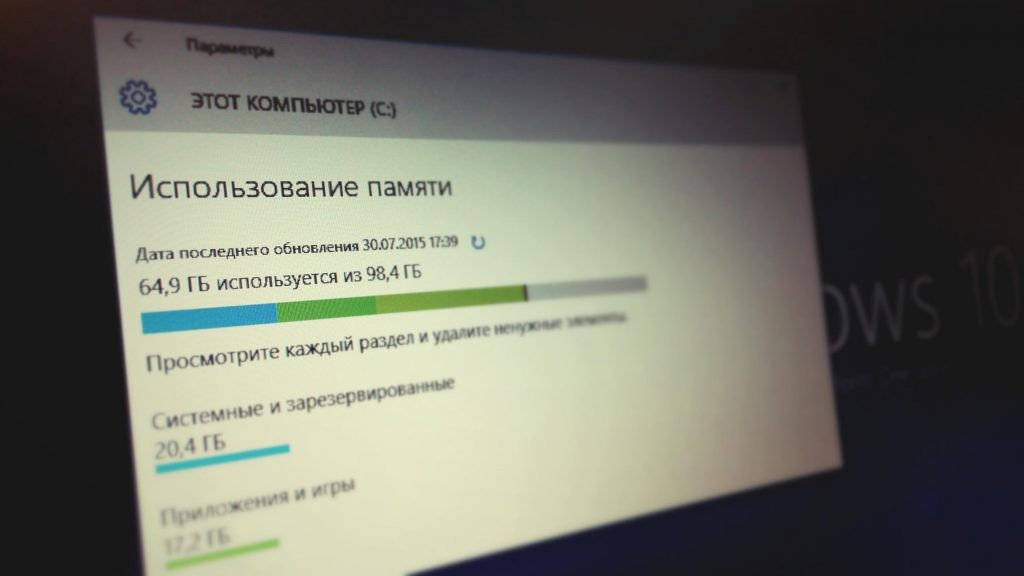
И прежде чем лезть в реестр, искать там ошибки, или пользоваться какими-то другими методами для улучшения работоспособности ОС, нужно для начала воспользоваться очисткой винчестера от лишней, ненужной информации. Как освободить место на диске С? Существует несколько базовых способов:
1.Сжатие системных файлов.
2.Удаление лишнего ПО.
3.Очистка системного диска стандартным способом.
4.Посредством дополнительного ПО.
Важно помнить, что всегда необходимо пользоваться лицензионными версиями софта, которое вы без труда можете приобрести в нашем интернет магазине, как и лицензионные ключи к нему.
Корпорация Microsoft гарантирует, что даже владельцы не особенно производительного «железа» без больших объемов оперативной памяти могут воспользоваться данной утилитой, на производительности компьютера это не скажется. Если запустить Compact OS, то после сжатия освобождается от 1.5 Гб до 2 Гб места.
В том числе разработчики представили пользователям новую утилиту для системного файла гибернации. В ранних версиях Windows 8 и 10 данный исполнительный файл только выключался, освободив более семидесяти процентов оперативной памяти, при этом полностью отключить функцию быстрого запуска, то, после последнего обновления, можно просто уменьшить размер данного файла.

Что лишнее удаляем, причем, даже если вы удаляете ПО не из системного диска С, все равно, часть файлов лишнего, удаляемого ПО обычно содержится в системных библиотеках. А значит, все равно место, пусть и незначительное, освобождается.
Выбираем на рабочем столе иконку «Мой компьютер», далее вызываем контекстное меню, где выбираем «Свойства».

В возникшем окне жмем «Очистка диска». Ожидаем. Система собирает информацию о «ненужном». Далее вам предложено выбрать типы файлов, которые можно удалить, чтобы освободить место на системном диске. После жмем «ОК».

Ожидаем некоторое время, пока система избавиться от лишних файлов, перезагружаем ПК.
Самым распространенным и популярным софтом для чистки кэша браузеров, и не только для этого, на сегодняшний день является программа CCleaner. Ее без труда можно скачать с сайта разработчика или в нашем интернет магазине. Является она бесплатной, если необходим больший функционал, то можно приобрести расширенную версию, в том числе в нашем онлайн магазине.

Функционал CCleaner интуитивно понятен даже для неопытного пользователя ПК.
1.Сжатие системных файлов.
2.Удаление лишнего ПО.
3.Очистка системного диска стандартным способом.
4.Посредством дополнительного ПО.
Важно помнить, что всегда необходимо пользоваться лицензионными версиями софта, которое вы без труда можете приобрести в нашем интернет магазине, как и лицензионные ключи к нему.
Сжатие файлов системы
Данный метод освобождения места на диске С применяется исключительно для Windows 10, в ней существует встроенная по умолчанию утилита для сжатия исполнительных файлов ОС Compact OS. Ее использование позволяет значительно сократить место, которое занимает ОС на диске, где расположены библиотеки системных файлов.Корпорация Microsoft гарантирует, что даже владельцы не особенно производительного «железа» без больших объемов оперативной памяти могут воспользоваться данной утилитой, на производительности компьютера это не скажется. Если запустить Compact OS, то после сжатия освобождается от 1.5 Гб до 2 Гб места.
В том числе разработчики представили пользователям новую утилиту для системного файла гибернации. В ранних версиях Windows 8 и 10 данный исполнительный файл только выключался, освободив более семидесяти процентов оперативной памяти, при этом полностью отключить функцию быстрого запуска, то, после последнего обновления, можно просто уменьшить размер данного файла.
Удаление ненужного софта и программного обеспечения
Чтобы решить проблему как освободить место на диске С максимально простым и доступным способом, необходимо, прежде всего, посмотреть что из ПО, кроме ОС, на него загружено. Заходим в «Панель управления», выбираем «Программы и компоненты», смотрим, что установлено на компьютере, где и какой размер и так ли это вам необходимо иметь.
Что лишнее удаляем, причем, даже если вы удаляете ПО не из системного диска С, все равно, часть файлов лишнего, удаляемого ПО обычно содержится в системных библиотеках. А значит, все равно место, пусть и незначительное, освобождается.
Очистка дискового пространства стандартными методами
В том числе, освободить место на диске С, или любом другом, возможно встроенными возможностями Windows, предназначенными именно для этого. Встроенная утилита удаляет все ненужные, временные каталоги и файлы, не имеющие важности, не влияющие на работоспособность системы. Итак:Выбираем на рабочем столе иконку «Мой компьютер», далее вызываем контекстное меню, где выбираем «Свойства».

В возникшем окне жмем «Очистка диска». Ожидаем. Система собирает информацию о «ненужном». Далее вам предложено выбрать типы файлов, которые можно удалить, чтобы освободить место на системном диске. После жмем «ОК».

Ожидаем некоторое время, пока система избавиться от лишних файлов, перезагружаем ПК.
Программа CCleaner
Если вы часто пользуетесь интернетом и тратите много времени на «серфинг» по разным сайтам, форумам, социальным сетям, то на вашем системном диске со временем накапливаются файлы кэша интернет-браузеров, объем которого может достигать нескольких Гигабайт. В этом плане можно удалить эти ненужные файлы вручную, а можно и воспользоваться сторонним ПО.Самым распространенным и популярным софтом для чистки кэша браузеров, и не только для этого, на сегодняшний день является программа CCleaner. Ее без труда можно скачать с сайта разработчика или в нашем интернет магазине. Является она бесплатной, если необходим больший функционал, то можно приобрести расширенную версию, в том числе в нашем онлайн магазине.

Функционал CCleaner интуитивно понятен даже для неопытного пользователя ПК.